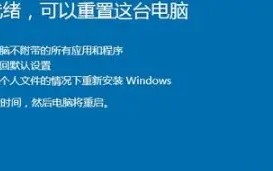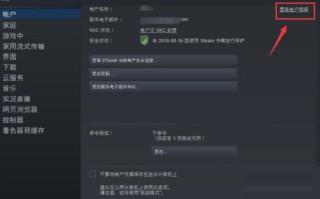简介:
当 windows 10 系统出现问题时,重装系统是一种有效的解决方法。本文将详细介绍如何使用一键重装功能恢复 windows 10 系统,同时提供一些实用建议,帮助您更好地维护电脑。

工具原料:
系统版本:windows 10(最新版本 21h2)
品牌型号:联想 yoga 14s 2021款
软件版本:微软官方媒体创建工具(最新版本)
1、备份重要数据:重装系统会删除电脑上的所有数据,因此请务必提前备份重要文件,如文档、照片、视频等。
2、准备安装介质:从微软尊龙官网入口官网下载最新版本的 windows 10 安装镜像,并使用媒体创建工具制作 u 盘启动盘。
1、重启电脑,在开机时连续按 f8 键,进入高级启动选项菜单。
2、选择"安全模式"并按 enter 键确认,等待电脑进入安全模式。
1、插入之前准备好的 windows 10 安装 u 盘,重启电脑,并设置从 u 盘启动。
2、进入 windows 安装界面后,选择"自定义安装",删除原有分区并重新创建。
3、选择新建的系统分区,点击"下一步"开始安装。安装过程可能需要几十分钟,请耐心等待。
4、安装完成后,根据提示完成初始设置,如设置用户名、密码、隐私选项等。
1、定期创建系统还原点:在 com windows 10 中定期创建系统还原点,可以在系统出现问题时快速恢复,而无需重装系统。
2、保持系统更新:及时更新 windows 10 系统和驱动程序,修复漏洞,提高系统稳定性和安全性。
3、使用可靠的安全软件:安装优质的杀毒软件和防火墙,保护电脑免受病毒、恶意软件的侵害。
总结:
重装系统是解决 windows 10 问题的有效方法,但也存在数据丢失的风险。因此,日常使用中要养成数据备份的良好习惯,并定期创建系统还原点。同时,保持系统更新和使用可靠的安全软件,可以减少系统问题的发生。通过以上步骤和建议,您可以更轻松、高效地维护 windows 10 系统,享受流畅的电脑使用体验。
标签: com